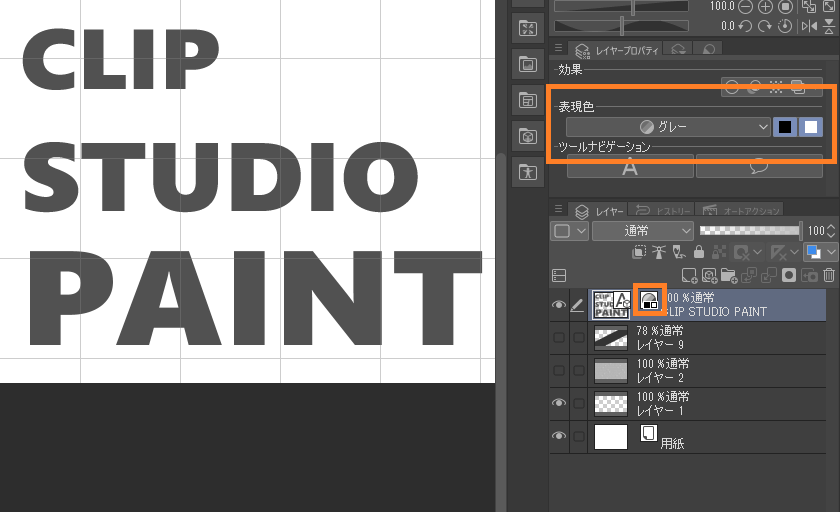CLIP STUDIO PAINT | レイヤーに赤い枠のアイコンが表示される原因
CLIP STUDIO PAINT(クリスタ)でレイヤーに赤い枠のアイコンが表示される原因について紹介しています。
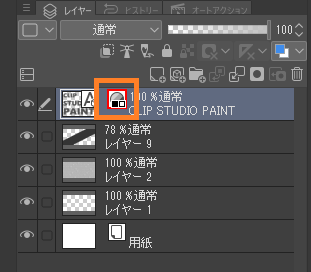
確認環境
CLIP STUDIO PAINT 64bit Version 1.12.8(Windows)
レイヤーに赤い枠のアイコンが表示される原因
クリスタでのレイヤーは、「レイヤープロパティ」にて「表現色」にて元の色以外をプレビューを指定している状態の場合に赤い枠のアイコンが表示される仕様になっています。
- レイヤー内のアイテムがカラーで構成されている場合、「グレー」または「モノクロ」に切り替える
- レイヤー内のアイテムが黒・白・灰色のみで構成されている場合に「モノクロ」に切り替える
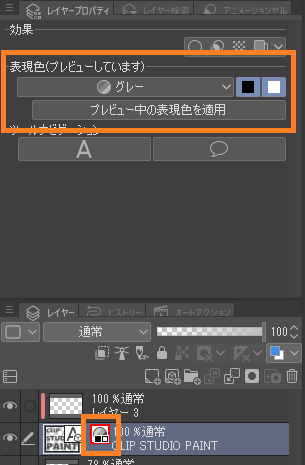
これは「レイヤープロパティ」の「表現色」の変更はあくまでプレビュー状態なので「プレビュー中の表現色を適用」するまでは、操作途中なので赤い枠を表示しているという事です。
「カラー」はいずれの色も含み、「グレー」は黒・白・灰色の色で構成されている状態です。
レイヤー内のアイテムが黒と白のみで構成されている場合は「モノクロ」でもありますが「グレー」でもありますので、赤い枠になりません。
「プレビュー中の表現色を適用」にて適用すると赤い枠は消えますが、元のレイヤーにある色はプレビュー中の表現色に変更されます。
適用後に「表現色」を「カラー」に戻しても元には戻らないので注意が必要です。